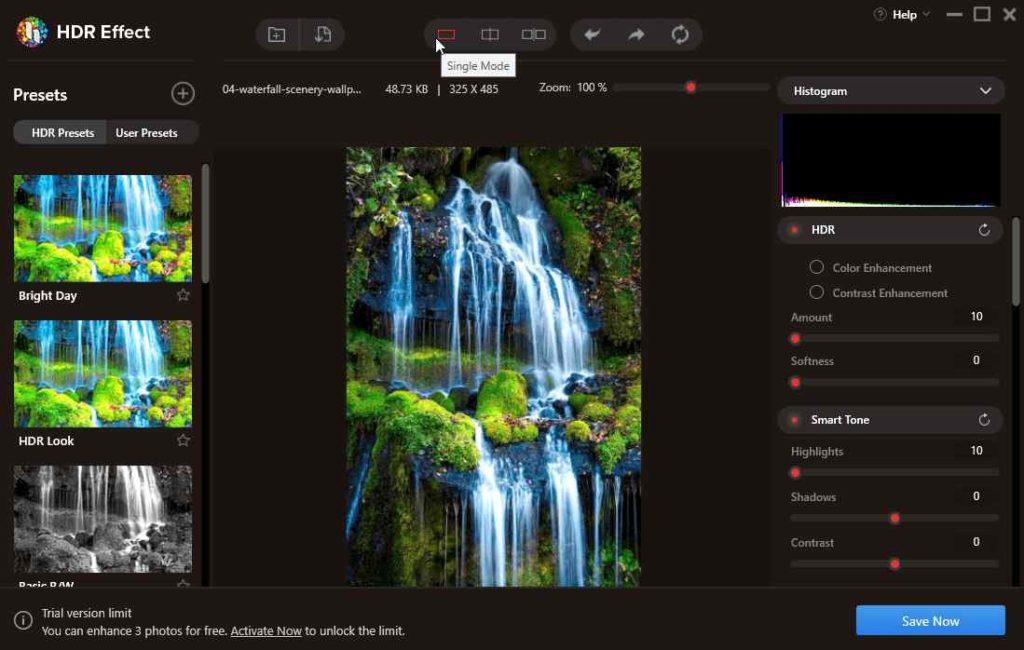Emuāra kopsavilkums — vai meklējat vienkāršu veidu, kā padarīt fotoattēlus profesionāliem? Izlasiet emuāru, kas palīdzēs jums uzzināt, kā izmantot pareizos rīkus, lai attēli izskatītos profesionāli ar HDR efektu.
Fotografēšana ir māksla, mēs bieži tveram pārbagātus attēlus, bet, salīdzinot ar citiem, tai nav tādas dzirksteles. Kas mums pietrūkst tā, kā nepietrūkst profesionāliem fotogrāfiem? Fotogrāfi attēlu uzlabošanai izmanto studijas pārvaldības programmatūru un daudzas citas programmatūras. Ne visi to var izmantot, neatkarīgi no tā, vai tas ir iesācējs fotogrāfs vai lajs kā jūs un es. Mēs joprojām cenšamies piešķirt fotogrāfijām izskatu, kas uzlabos to skaistumu. Tāpēc ar šo emuāru mēs jums pastāstīsim, kā padarīt fotogrāfijas izskatīties profesionāli mājās, izmantojot trešās puses programmatūru – HDR Effect.
Jālasa: Atrisināts: Windows fotoattēlu skatītājs nevar atvērt šo attēlu
Kas ir HDR efekts?
Laiks, apgaismojums un augstākās klases aprīkojums noteikti veido labu fotogrāfiju, taču HDR efekts palīdzēs uztvert maksimāli daudz detaļu. HDR efekts ir fotoattēla augstais dinamiskais diapazons starp tumšāko un gaišāko daļu. Digitālā kamera fotografē, uzņemot jebkuru objektu, kas atstaro gaismu ar noteiktu ekspozīciju. Taču ne visi var izmantot profesionālas kameras, tāpēc mēs skatāmies citā virzienā, lai fotogrāfijās izmantotu HDR efektu.
Kā ar rīkiem, kas var palīdzēt to sasniegt?
Jā, ir pieejami daudzi fotoattēlu rediģēšanas rīki, kas palīdz labot fotoattēlus. Vai tā būtu fona noņemšana no attēla vai tā lieluma maiņa. Šeit mēs runāsim par to, kā izmantot HDR efektu jūsu fotogrāfijām. Mēs izmantosim trešās puses rīku — HDR efektu, jo tā vienīgais mērķis ir piešķirt jūsu attēliem HDR efektu. Uzzināsim mazliet par šo lietojumprogrammu -
Izceļ HDR efektu
- Saderība — Windows 10 un Mac OS X 10.10 un jaunākas versijas
- Atbalstītie failu formāti – RAW, TIFF 8 bitu, 16 bitu, PNG, JPEG
- Importēt JPG, JPEG, PNG, TIFF, RAW (NEF, CR2, RAF, ARW utt.)
- Eksportējiet JPEG, PNG, GIF, JPEG-2000, TIF
- Uzlabo krāsu piesātinājuma diapazonu.
- Palielina zemas kvalitātes attēlu spilgtumu.
- Maina tonālo vērtību.
- Rediģējiet spilgtumu, ekspozīciju, krāsu līdzsvaru un asumu.
- Pievienojiet krāsu filtrus.
- Izmantojiet iepriekš definētus vai pielāgotus sākotnējos iestatījumus.
- Izmantojiet trokšņa slāpēšanas rīku.
- Iestatiet temperatūru, nokrāsu un daudz ko citu.
Lasiet arī: Kā atgūt neapstrādātus fotoattēlus no kameras atmiņas kartes?
Kā panākt, lai fotoattēli izskatītos profesionāli mājās
Apskatīsim, kā izmantot šo neticamo rīku, lai fotoattēliem pievienotu HDR efektu.
1. darbība: lejupielādējiet HDR efektu savā Windows datorā no tālāk norādītās Microsoft veikala saites -

Ja izmantojat Mac, varat lejupielādēt HDR efektu no tālāk norādītās saites Mac App Store -

Piezīme: tālāk norādītās darbības ir kopīgas Windows un Mac lietotājiem.
2. darbība. Pabeidziet instalēšanas procesu un pēc tam piešķiriet tai nepieciešamās atļaujas.
Datorā palaidiet HDR efektu.
3. darbība: pievienojiet attēlu, kuru vēlaties rediģēt, izmantojot HDR efektu.
4. darbība. Tagad attēlu var redzēt jebkurā no trim skatīšanās režīmiem. Viens režīms, kas ir ieslēgts kā noklusējuma režīms, ekrānā parādīs vienu attēlu. Sadalīšanas režīms parādīs slīdni, lai skatītu attēla pirms un pēc ietekmes. Dubultajā režīmā oriģinālais attēls un rediģētais attēls tiks rādīti blakus viens otram. Jūs varat izvēlēties jebkuru no tiem sev ērtā laikā.
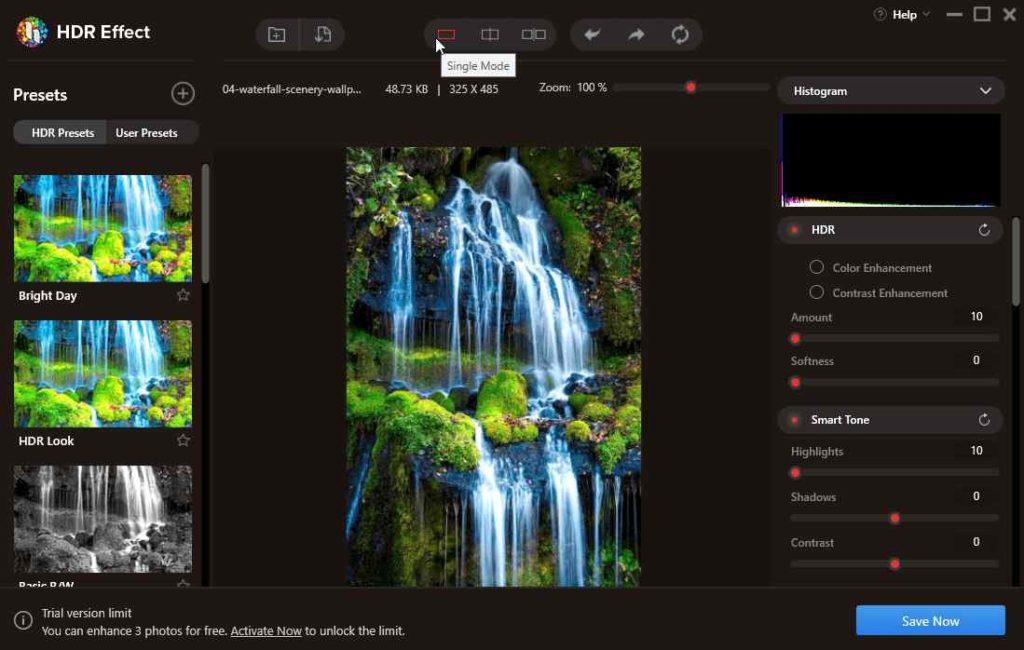
5. darbība. Tagad ir pienācis laiks attēlam pievienot efektus šai galvai rīka kreisajā pusē. Šeit jūs redzēsiet sākotnējos iestatījumus ar HDR sākotnējiem iestatījumiem, kas ir iepriekš izveidoti efekti, un jūs varat noklikšķināt uz tiem, lai ātri uzlabotu attēlus .
Vēl vienai opcijai būs lietotāja iestatījumi, kurus var pielāgot atbilstoši jums. Šim nolūkam izmantojiet rīkus lietojumprogrammas labajā pusē. Šeit varat mainīt izcēlumus, piesātinājumu, kontrastu, spilgtumu, ēnas utt. Saglabājiet to, lai izmantotu kā pielāgotu sākotnējo iestatījumu turpmākai lietošanai.
6. darbība. Kad esat pabeidzis attēla rediģēšanu, varat noklikšķināt uz pogas Saglabāt tūlīt, lai to saglabātu.
Tātad šī ir vienkārša HDR efekta tehnika, kas ietaupa jūsu laiku un sniedz brīnišķīgus rezultātus.
Lasiet arī: Kā izmantot Exif datus, lai salīdzinātu fotoattēlus un uzlabotu fotografēšanas prasmes?
Secinājums -
Jā, ir iespējams iegūt HDR attēla efektu mājās, un tagad jūs zināt, kā to izdarīt. Ir pieejams daudz HDR fotografēšanas programmatūras operētājsistēmām Windows un Mac. Mēs iesakām izmantot Systweak programmatūras HDR efektu un izlikt savas fotogrāfijas apskatei. Tas ne tikai iespaidos visus apkārtējos, bet arī varēsiet to izmantot peļņas gūšanai. Ir vairākas vietnes, lai tiešsaistē pārdotu savus fotoattēlus un nopelnītu naudu.
Mēs ceram, ka šis raksts palīdzēs jums uzzināt, kā uzlabot fotoattēlus un pievienot tiem HDR efektus. Mēs vēlētos uzzināt jūsu viedokli par šo ziņu, lai padarītu to noderīgāku. Jūsu ieteikumi un komentāri ir laipni gaidīti komentāru sadaļā zemāk. Kopīgojiet informāciju ar draugiem un citiem, kopīgojot rakstu sociālajos medijos.
Mums patīk dzirdēt no jums!
Mēs atrodamies Facebook , Twitter un YouTube . Ja jums ir kādi jautājumi vai ieteikumi, lūdzu, paziņojiet mums tālāk komentāru sadaļā. Mums patīk sazināties ar jums ar risinājumu. Mēs regulāri publicējam padomus un ieteikumus, kā arī risinājumus parastajām ar tehnoloģijām saistītām problēmām.
Saistītās tēmas-
4 labākie bezmaksas fotoattēlu trokšņu samazināšanas rīki/vietnes (2021. g.)
Kā Android ierīcē atgūt izdzēstos un slēptos fotoattēlus?
Kā aizmiglot fonu jūsu iPhone fotoattēlos
Kā izmantot slepeno kameru savā digitālajā glabātuvē, lai paslēptu fotoattēlus
Canva fotoattēlu rediģēšanas padomi iesācējiem